
Самостійна робота №13.
Тема: Налагодження параметрів роботи Word.
План.
Загальні параметри налаштування
Збільшення швидкості перегляду документа у вікні Word
Параметри налаштування відображення документа у вікні
Відображення спливаючих подказок та недрукованих символів
Установка параметрів збереження файлу
Налаштування параметрів перевірки правопису
Загальні параметри налаштування
Приведемо призначення деяких прапорців:
Установка прапорця звуковий супровід подій (Provide feedback with sound) вирішує звуковий супровід певних дій і подій Word і Office, або завершення процесу. Для зміни звуку, супроводжуючого подію, використовуйте значок Звук (Sounds) на панелі управління Windows. Для відтворення большей частині звуків необхідна наявність звукової плати.
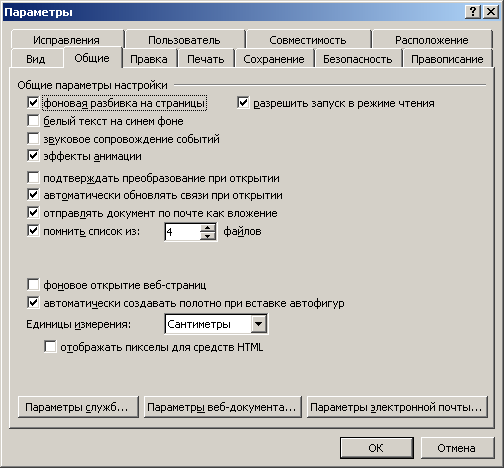 Прапорець
эффекты анімації (Provide feedback with animation)
вирішує анімацію переміщення миші в
Word і в інших додатках Office, використання
особливих видів покажчиків при друці,
при зміні розбиття на сторінки, збереженні
і автоматичному форматуванні, а також
анімацію таких дій Word, як фонове
збереження, пошук і заміна.
Прапорець
эффекты анімації (Provide feedback with animation)
вирішує анімацію переміщення миші в
Word і в інших додатках Office, використання
особливих видів покажчиків при друці,
при зміні розбиття на сторінки, збереженні
і автоматичному форматуванні, а також
анімацію таких дій Word, як фонове
збереження, пошук і заміна.
У полі пам'ятати список... файлів (Recently used file list:... entries) регулюється кількість імен файлів, представлених в меню Файл (File) . Для зміни кількості файлів, що запам'ятовуються, клацніть кнопку із стрілкою, направленою вгору або вниз поряд з полем список. Аби не відображувати список останніх файлів, з якими ви працювали, зніміть прапорець поряд з вказаним полем. Автори книги встановили в цьому полі число 9, що дозволяє відкривати більшість файлів, з якими вони працювали за допомогою меню, не користуючись діалоговим вікном Відкриття документа (Open ).
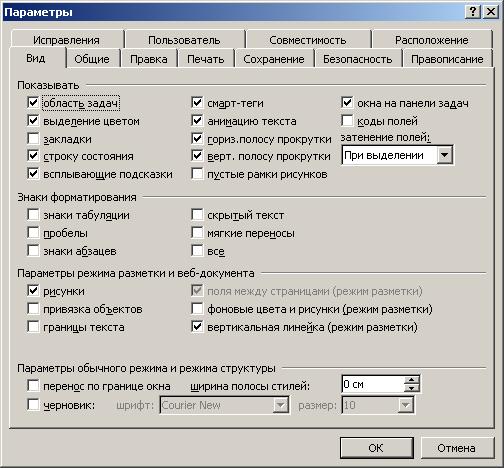 У
полі Одиниці виміру (Measurement units) виберіть
одиницю виміру, яка використовуватиметься
за умовчанням і приведені на лінійці:
сантиметри (Centimeters), дюйми (Inches), пункти
(Points), списи (Picas).
У
полі Одиниці виміру (Measurement units) виберіть
одиницю виміру, яка використовуватиметься
за умовчанням і приведені на лінійці:
сантиметри (Centimeters), дюйми (Inches), пункти
(Points), списи (Picas).
Збільшення швидкості перегляду документа у вікні Word
Швидкість перегляду документа у вікні Word можна підвищити, знявши два прапорці:
фонове розбиття на сторінки (Background repagination) — після зняття прапорця документ автоматично не розбиватиметься на сторінки під час роботи. Проте перед друком документа цей прапорець краще встановити;
автоматично оновлювати зв'язки при відкритті (Update automatic links at Open) — знявши прапорець, ви припините автоматично оновлювати дані, пов'язані з іншими файлами, при кожному відкритті документа.
Параметри налаштування відображення документа у вікні
П ризначення деяких прапорців в розділі Показувати
виділення кольором (Highlight ) — установка цього прапорця дозволяє відображувати і роздрукувати виділений текст в документі, зняття прапорця збільшує швидкість перегляду документа, що містить графічні об'єкти, наприклад, автофігури або вбудовані малюнки, вставлені в графічний шар;
анімацію тексту (Animated text) — якщо зняти цей прапорець, то можна побачити, як виглядатиме текст після друку, оскільки анімаційні ефекти видно лише на екрані комп'ютера;
порожні рамки малюнків (Picture placeholders) — відображує малюнки у вигляді порожніх рамок, розміри яких відповідають розмірам малюнка;
коди полів (Field codes) — відображує коди полів замість самих полів.
Відображення спливаючих подказок та недрукованих символів
Спливаючі підказки відображуються у вікні при установці покажчика на знаку примітки. Вони застосовуються також у функції автозаповнення Word, коли по перших набраних символах автоматично пропонується ввести певні дані, наприклад, поточну дату або елемент автотексту. Аби відображувати спливаючі підказки для приміток і виправлень, в розділі Показувати встановите прапорець спливаючі підказки (Screen Tips) .
Відображення на екрані недрукованих символів, наприклад, символ кінця абзацу або табуляцій, набудовується наступними прапорцями в рамці Знаки форматування (Formatting marks) :
знаки табуляції (Tab characters) — показує недрукований символ табуляції, що має вигляд стрілки, направленої в праву сторону. Для введення символу слід натискувати клавішу Tab;
пропуски (Spaces) — відображує на екрані пропуски у вигляді крапок. Багатократне натиснення клавіші пропуск без необхідності небажано, оскільки зменшується кількість надрукованих символів в рядку. При вирівнюванні абзацу по кордонах пропуски збільшуються. У разі потреби можна вставити нерозтяжний пропуск, використовуючи поєднання клавіш Shift+Ctrl+Space;
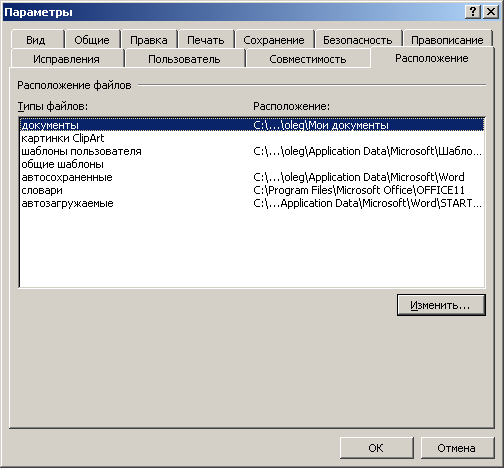 символи
абзаців (Paragraph marks) — відображує символи
закінчення абзацу. Новий абзац створюється
після натиснення клавіші Enter, що наводить
до переходу на новий рядок. Відзначимо,
що для переходу на новий рядок без
утворення абзацу, треба натискувати
клавіші Shift+Enter. Цією можливістю зручно
користуватися для рівномірного
розміщення слів в заголовку, що займає
декілька рядків. Наприклад, якщо
заголовок містить сім слів, шість з
яких розміщуються на першому рядку і
одне на другій, то можна в першій строчці
розмістити чотири слова, в другій —
три. У тих випадках, коли вирівнювання
абзацу виробляється по лівому і правому
кордонах одночасно, використання клавіш
Shift+Enter може привести до створення
великих пропусків між словами, якщо
рядок містить порівняно невелику
кількість символів;
символи
абзаців (Paragraph marks) — відображує символи
закінчення абзацу. Новий абзац створюється
після натиснення клавіші Enter, що наводить
до переходу на новий рядок. Відзначимо,
що для переходу на новий рядок без
утворення абзацу, треба натискувати
клавіші Shift+Enter. Цією можливістю зручно
користуватися для рівномірного
розміщення слів в заголовку, що займає
декілька рядків. Наприклад, якщо
заголовок містить сім слів, шість з
яких розміщуються на першому рядку і
одне на другій, то можна в першій строчці
розмістити чотири слова, в другій —
три. У тих випадках, коли вирівнювання
абзацу виробляється по лівому і правому
кордонах одночасно, використання клавіш
Shift+Enter може привести до створення
великих пропусків між словами, якщо
рядок містить порівняно невелику
кількість символів;
м'які перенесення (Optional hyphens) — відображує необов'язкові дефіси. Для вставки звичайного дефіса, який завжди видимий, використовують знак мінус «—». Для вставки необов'язкового дефіса, що дозволяє редакторові Word зробити перенесення в кінці рядка, використовують поєднання клавіш Ctrl+Shift+Минус («~»). М'яке перенесення дозволяє красивіше і рівномірно розподіляти текст на строчках документа;
прихований текст (Hidden text) — показує прихований текст, який не друкуватиметься;
все (Аll) — показує всі недруковані символи, перераховані раніше. Ці символи відображуються на екрані після натиснення кнопки
 Недруковані
символи (Show/Hide) на панелі інструментів
Стандартна. Кнопку дублює поєднання
клавіш Ctrl+* (Ctrl+Shift+8).
Недруковані
символи (Show/Hide) на панелі інструментів
Стандартна. Кнопку дублює поєднання
клавіш Ctrl+* (Ctrl+Shift+8).
Установка параметрів збереження файлу
Аби уникнути втрати даних в разі аварійного виключення живлення або інших надзвичайних обставин, можна задати часовий інтервал, через який вироблятиметься автоматичне збереження файлу. Це дозволить уникнути втрати даних у файлі по технічних причинах. Документи, що зберігаються автоматично, зберігаються в спеціальному форматі і місці до тих пір, поки їх не збережуть примусово.
завжди створювати резервну копію (Always create backup сміттю) — зберігає попередню версію документа під тим же ім'ям, але з розширенням .bak. Резервна копія створюється під час кожного автозбереження;
в
 ирішити
фонове збереження (Allow
background saves)
— дозволяє продовжувати роботу з Word
під час збереження документа. Слід
враховувати, що збереження у фоновому
режимі вимагає додаткової пам'яті. Для
економії системних ресурсів збереження
у фоновому режимі можна відключити.
При збереженні документа Word у фоновому
режимі в рядку стану з'являється
миготливий значок диска;
ирішити
фонове збереження (Allow
background saves)
— дозволяє продовжувати роботу з Word
під час збереження документа. Слід
враховувати, що збереження у фоновому
режимі вимагає додаткової пам'яті. Для
економії системних ресурсів збереження
у фоновому режимі можна відключити.
При збереженні документа Word у фоновому
режимі в рядку стану з'являється
миготливий значок диска;
автозбереження кожні ... хвилин (Save AutoRecover info every... minutes) — задає інтервал часу, через який виробляється автоматичне збереження документа. Інтервал часу в хвилинах задається за допомогою стрілок, розташованих праворуч від поля хвилин (minutes) або вводиться в це поле з клавіатури.
Для прискорення перегляду документа у вікні зніміть прапорці завжди створювати резервну копію, автозбереження кожні ... хвилин і встановите прапорець вирішити швидке збереження (Allow fast saves ). Слід пам'ятати, що автоматичне збереження файлу не звільняє від збереження файлу за допомогою команди Зберегти (Save As) у меню Файл (File) перед закриттям файлу. Якщо із-за порушення електроживлення або з іншої причини сеанс роботи Word урветься, то після запуску програми Word будуть відкриті всі автоматично збережені документи, і їх треба буде зберегти за допомогою команд меню (див. мал. 2.19). У списку Зберігати файли Word як (Save Word files as) виберіть формат, в якому зберігатимуться файли, наприклад, при роботі з текстовими файлами виберіть Word Document (*.doc).
Якщо на вкладці Збереження (Save) діалогового вікна Параметри (Options) встановлений прапорець вирішити швидке збереження (Allow fast saves) то зберігаються лише внесені до документа зміни. Це вимагає менше часу, чим повне збереження файлу, при якому зберігається весь виправлений документ. Прапорець корисно встановлювати при роботі з великими документами. Установка цього прапорця вимагає більшого вільного місця на диску, оскільки зберігатиметься первинний файл і зміни, що вносяться. Якщо встановити цей прапорець, то автоматично буде знятий прапорець завжди створювати резервну копію (Always create backup сміттю), оскільки копія може бути виконана лише при повному збереженні. Швидке збереження не може виконуватися при роботі в мережі. Тому при роботі з документом в мережі зніміть цей прапорець.
Для автоматичного відображення діалогового вікна Властивості (Properties) при першому збереженні документа на вкладці Збереження (Save) (мал. 11.5) встановите прапорець пропонувати заповнення властивостей документа (Prompt for document properties) . Це діалогове вікно розглянуте в главі 2, в розділі «Інформація, представлена на вкладках діалогового вікна властивостей документа».
П араметри
шифрування для
даного документа
(File encryption options for this document):
араметри
шифрування для
даного документа
(File encryption options for this document):
У полі пароль для відкриття файлу (Password to open) введіть пароль. При введенні пароля розрізняють рядкові і прописні букви. Пароль може включати не більше 15 символів. Замість символів пароля, що вводяться, на екрані відображуються зірочки «*», аби поруч люди, що стоять, не змогли його побачити.
У полі пароль дозволу запису (Password to modify) введіть пароль, що дозволяє вносити зміни до документа. Якщо користувач не знає пароль, то він може відкрити файл лише для читання.
Після установки прапорця рекомендувати доступ лише для читання (Read only recommended) при спробі змінити файл виводиться повідомлення, що даний документ можна відкрити лише для читання. Після внесення змін можна зберегти файл лише під іншим ім'ям.
В разі втрати пароля документ відкрити неможливо. Тому слід ретельно зберігати список паролів і імена відповідних файлів. Аби зняти пароль, треба повторно відкрити спочатку документ, потім вкладку Безпека (Security) і очистити поле пароль для відкриття файлу (Password to open).. Після введення пароля на вкладці Безпека (Security) і натиснення кнопки ОК з'явиться діалогове вікно Підтвердження пароля (Confirm Password) з пропозицією ввести пароль ще раз (мал. 11.7).
< не открыт файл то пароль, неверный ввести Если пароль. предложением с Пароль окно диалоговое появляться будет открыть попытке При файлом вместе сохраняться он пароля ввода повторного После>
